
发布时间:2021-09-03 11: 47: 07
我们使用Word来写论文的时候,使用数学公式编辑器MathType 7(Win系统)插入公式的时候时,MathType里有一些数学符号没有正常显示,但是当我们把公式插入进去之后,MathType上没有正常显示的符号在Word中却是可以正常显示的。
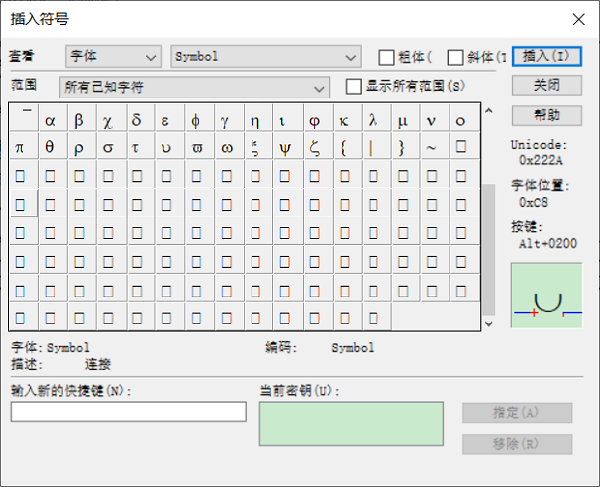
在乱码的时候,MathType上有部分数学符号会变成框框形状的乱码。但如果我们点击这些乱码,或者通过快捷键将的符号应用到了公式中,那么在Word上还是可以正常显示这些符号的。
这是Windows的“区域”设置中的系统区域设置导致的。

我们默认的区域为“中国”,默认的系统语言也是“简体中文”,但若我们将区域位置切换到其他国家地区或者其他语言的话,系统会使用“Beta版:使用Unicode UTF-8提供全球语言支持”,但这也会导致MathType的许多数学符号无法正常显示。
我们可以将系统位置与系统语言与自己的实际位置相匹配,手动取消对“Beta版:使用Unicode UTF-8提供全球语言支持”的设置,方法很简单:
1、在“控制面板”中打开“区域”设置。若打开“控制面板”后没有“区域”设置,则在右上角将“类别”选项切换成“大图标”或“小图标”。
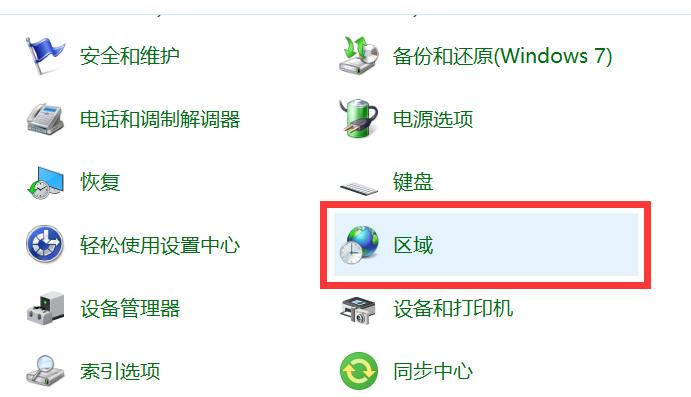
2、在“非Unicode程序的语言”部分中,单击“更改系统区域设置”。
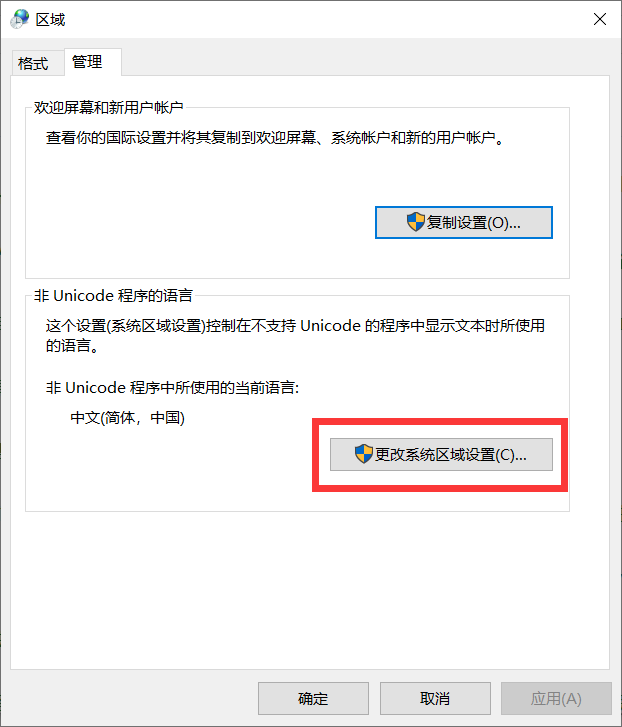
3、在“区域设置”对话框中,取消选中“测试版:使用Unicode UTF-8获得全球语言支持”框。取消选择后,单击“确定”。
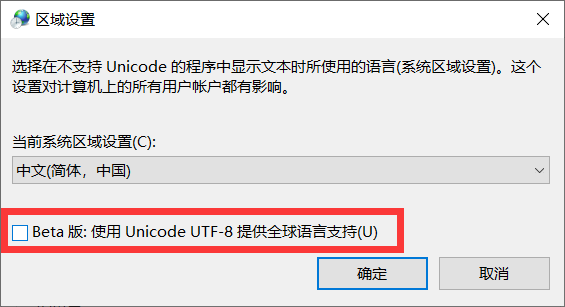
4、在取消勾选并确定之后,会要求我们重新启动计算机来应用系统的修改。如果我们不想马上重启电脑,那我们也可以取消立即重启。这样做不会取消我们在之前步骤中所做的更改,这些更改会在我们重新启动电脑后生效,这和我们的系统更新补丁一样。
如您还需其他关于MathType的使用技巧,尽情关注MathType中文网站哟。
作者:∅
展开阅读全文
︾